
IPhone 6 može snimati videozapise na 1080p, ali s novom aplikacijom možete snimiti 4K videozapise izravno na vašem iPhoneu 6. Evo kako to učiniti.
Ispostavlja se da, iako softver iOS-a nema sposobnost snimanja 4K videozapisa odmah iz kutije, hardver iPhone 6 i dalje može snimati videozapise u višoj razlučivosti.
Relativno novija aplikacija nazvana Ultrakam omogućuje korisnicima snimanje 4K videozapisa na iPhone 6, kao i davanje naprednijih korisnika pregršt korisnih značajki.
4K je govorio o gradu ovih proteklih nekoliko godina, obećavajući videozapise više razlučivosti i zaslone više razlučivosti da to idu zajedno. Međutim, budući da je tehnologija još uvijek u ranoj fazi, još uvijek nije toliko popularna koliko bi mogla biti, ali ako ste postavili snimanje 4K videozapisa na iPhone 6, evo kako to učiniti.
Prvo što trebate učiniti jest preuzeti aplikaciju Ultrakam iz iTunes App Storea. To je malo skuplje na 9,99 USD, ali ako ste postavljeni na 4K opciju snimanja za iPhone, to je zapravo najbolja aplikacija na koju želite otići.

Odatle možete odmah otvoriti aplikaciju i doći do snimanja 4K videozapisa, iako ćete možda najprije htjeti upoznati sve postavke, a postoji i nekoliko postavki koje možete promijeniti i prilagoditi.
Na primjer, brzinu kadrova možete promijeniti na 20, 24, 25 ili 30 sličica u sekundi. Također možete onemogućiti / omogućiti zvuk, birati između M-JPEG ili H.264 kodeka, promijeniti omjer i promijeniti kvalitetu videozapisa koji snimate.
Očito, što je veća kvaliteta koju koristite, veća je veličina datoteke. Možete odabrati između 25% kvalitete i 100% kvalitete, koja se kreće od 3 MB / s videozapisa do 50 MB / s videozapisa kao najviše kvalitete.
Uzorak videa ispod snimljen je na 3264 × 2448 s kvalitetom od oko 13 MB / s pri 30 sličica u sekundi, što je 50% kvalitete. To je isječak od 30 sekundi koji teži gotovo 500 MB, što je mnogo, stoga budite spremni imati puno slobodnog prostora na vašem iPhoneu ako planirate snimiti mnogo 4K videozapisa.
Sada, da biste prenijeli taj 4K videozapis na računalo, ne možete koristiti tradicionalne načine sinkronizacije s iTunes-om, a videozapis u aplikaciji Fotografije ili videozapisa na iPhone uređaju ne možete vidjeti jer aplikacije ne podržavaju nešto veće od 1080p.
Umjesto toga morat ćete upotrijebiti aplikaciju na računalu pod nazivom iExplorer koja vam omogućuje prijenos svih vrsta datoteka na iOS uređaj.
Nakon preuzimanja i instaliranja iExplorer, priključite iPhone na računalo i pokrenite iExplorer. To bi trebalo automatski otkriti vaš iPhone.
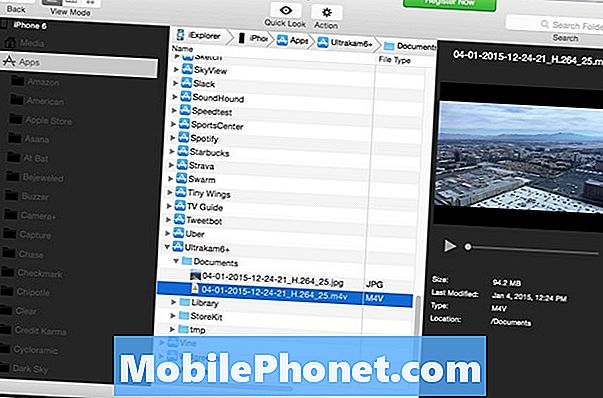
Kliknite na Fotografije i videozapisi, koji će vas odvesti na popis datotečnog sustava iPhone uređaja, sličan onome na vašem računalu, pa biste trebali biti prilično upoznati s načinom na koji to radi. Dvaput kliknite Aplikacije i dočekat će vas popis aplikacija koje ste instalirali na svoj iPhone. Zatim se pomaknite prema dolje i pronađite Ultrakam6 +, Kliknite strelicu desno od nje i vidjet ćete mapu pod nazivomDokumenti.
Odavde povucite i ispustite videodatoteku na radnu površinu ili određenu mapu. Dajte iExploreru neko vrijeme za prijenos videozapisa ako je to velika datoteka. Nakon što je gotova.


